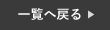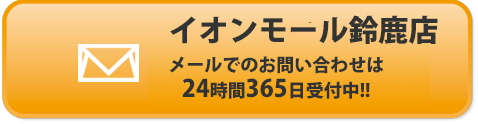最近では、LINEでのやり取りが当たり前になっていて、2022年9月時点では全世代で92.5%の利用率があるようです。
今では欠かせないLINEですが、メッセージのやり取り以外にもたくさんの便利機能があります。
今回は、便利機能を2種類ご紹介しますので、最後までご覧いただき、是非お試しいただけると嬉しいです。
第1弾!LINE豆知識
第1弾でご紹介するLINEの豆知識は、Keepメモにトークや画像などを保存する方法と、画像の中の文字を検出しコピーする方法についてお伝えしていきたいと思います。
Keepメモにトークを保存
まず初めに、Keepメモに保存する方法についてご説明します。
Keepメモには、トークや画像・動画、ファイルなどを保存することが可能になります。
例えば、LINEで送られてきた画像や動画は、一定期間を過ぎると保存ができなくなりますが、Keepメモに保存することにより永久に確認することが出来ます。
もちろん、見返したい大切なメッセージなども保存することが可能ですので、以下の手順でお試しください。
❶まず初めに、保存したいトークの上を長押しします。
❷続いて、【Keep】を選択して下さい。
❸最後に、保存したいトークにチェックを入れ、下の【保存】を押せば完了です。

画像の文字を自動検出機能
続いて、LINEで送られてきた画像の中の文字を自動で検出し、コピーする方法をご説明していきます。
通常であれば、画像の中の文字はコピーすることが出来ませんが、こちらの機能を使うと簡単にコピーが出来ます。
例えば、ファッションの公式ラインから新着商品が画像で届いた場合、詳しく調べたい時にわざわざ打ち直すのは面倒ですよね?
そんな時にこの方法を使うと簡単に一瞬でコピペができるので、是非一度ご活用下さい!
❶まず初めに、送られてきた画像を開きます。
❷続いて、右上にある赤枠を押すと画像に書いている文字を自動で検出してくれます。
❸続いて、下に検出した文字が出てくるので、赤枠を上にスライドさせます。
❹最後に、検出文字の一覧から文字をコピーすれば完了です。

まとめ
LINEの豆知識をご紹介しましたが、いかがでしたでしょうか?
今回の内容を是非試していただいて、沢山ご活用ください!
LINEにはまだまだ沢山の意外と知られていない機能がありますので、また次回の投稿まで楽しみにお待ちください!
スマートクールイオンモール鈴鹿店では、iPhoneの修理を行なっております。
iPhoneが故障した場合は、まずは当店へご相談下さい!
オンラインでの事前のご予約もお受け付けしております。
三重県でiPhone修理・iPad修理店をお探しならスマートクールイオンモール鈴鹿店へ
 店舗情報
店舗情報
| 店舗名 | スマートクール イオンモール鈴鹿店 |
|---|---|
| 住所 | 〒513-0834 三重県鈴鹿市庄野羽山4-1-2 イオンモール鈴鹿 1階 |
| 電話番号 | 059-379-5532 |
| 店舗責任者 | 岡本 智美 |
| 営業時間 | 10:00~21:00 年中無休 |
| メール送信先 | info@smartcool-suzuka.com |